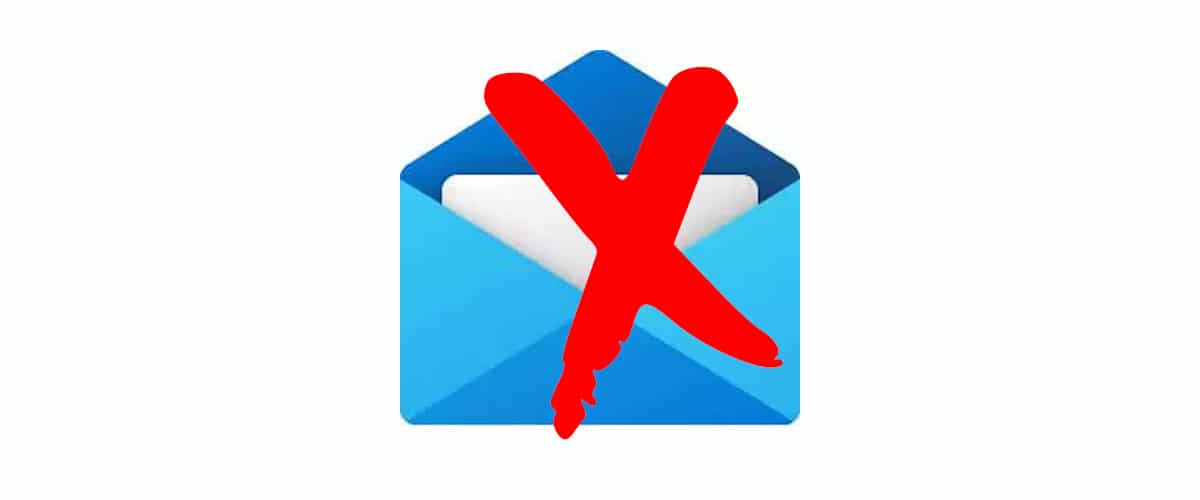
Windows מציע לנו באופן מקורי את יישום הדואר, יישום בו אנו יכולים להגדיר כל שירות דוא"ל, בנוסף לחשבונות POP / IMAP, מה שהופך אותו לאופציה מצוינת לכל המשתמשים עליהם לנסות והם בטוח לא יתאכזבו.
אם אנו משתמשים בחשבונות דוא"ל שונים על בסיס יומי במקום למקד את כל המידע באותו אחד, סביר להניח שיש לנו את כל החשבונות מוגדרים ביישום Windows 10 Mail. אם, מכל סיבה שהיא, נרצה הפסק להשתמש באחד מאותם חשבונות דרך אפליקציית הדוארלהלן השלבים שיש לבצע.
מחק חשבונות אפליקציות דואר של Windows 10
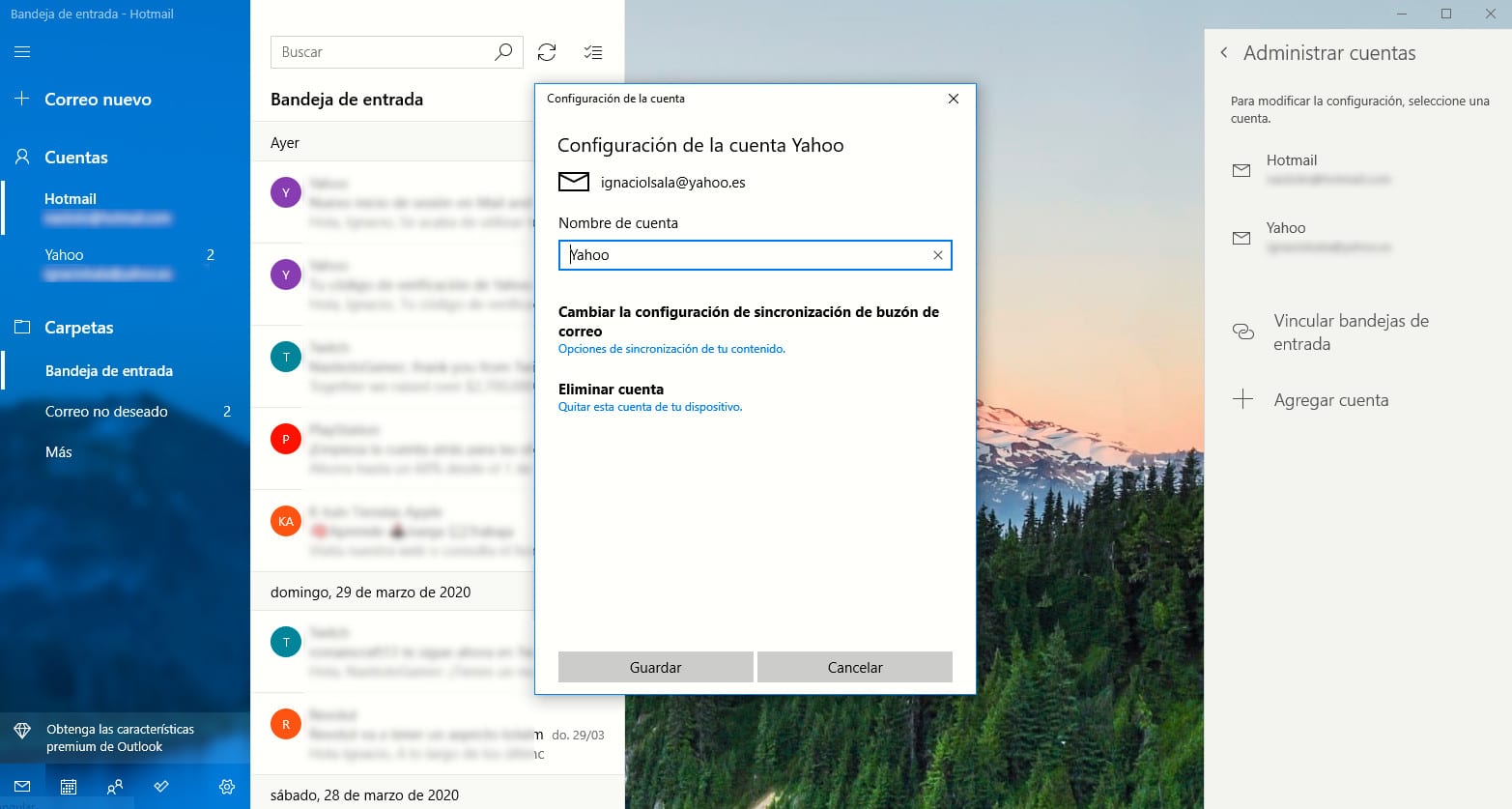
בניגוד לשיטה להוסיף חשבונות דואר אלקטרוני ליישום Windows 10 Mail, תהליך זה פשוט בהרבה ואינו דורש מאיתנו להשקיע הרבה מזמננו, רק עלינו לבצע את השלבים שאפרט להלן:
- ראשית, אנו פותחים את יישום הדואר של Windows 10.
- לאחר מכן, אנו לוחצים על גלגל השיניים שנמצא בסרגל התחתון של היישום וזה נותן לנו גישה לאפשרויות התצורה של היישום.
- לאחר מכן עלינו ללחוץ על החשבון אותו אנו רוצים למחוק.
- בחלון שמוצג למטה, לחץ על מחק חשבון זה - הסר חשבון זה מהמכשיר שלך.
- בשלב הבא, עלינו רק לאשר את התהליך על ידי לחיצה על הכפתור להסיר.
לאחר מספר שניות, תיבת הדואר הנכנס של חשבון הדוא"ל שרק מחקנו ייעלם לחלוטין מיישום הדואר של הצוות שלנו. כדי להוסיף אותו שוב, עלינו פשוט לבצע את השלבים שאנו מציינים בהם מאמר אחר זה.